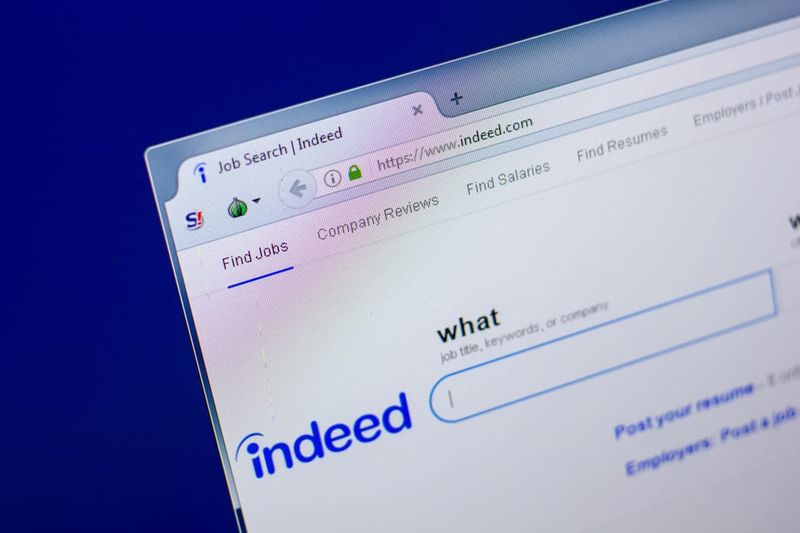듀얼 모니터에 Rainmeter 스킨을 표시하는 방법

듀얼 모니터에 Rainmeter 스킨을 표시 하시겠습니까? 그렇다면 올바른 위치에있는 것입니다. 사용자는 자신이 보여주는 정보, 정보가 어떻게 표시되는지, 데스크톱이 얼마나 좋은지에 따라 Rainmeter 스킨을 선택합니다. Rainmeter는 Windows 사용자 지정을위한 놀랍고 가장 인기있는 도구 중 하나입니다. 이 도구는 여전히 인기가 있습니다. 그러나 이러한 스킨은 놀랍기 때문에 PC를 완전히 다른 것으로 바꿀 수 있습니다. Windows 모딩에 특히 열망하는 사람들은 종종 다양한 스킨을 사용하여 놀라운 데스크톱을 만들거나 Windows 테마를 완전히 개편합니다. Windows 10 데스크톱에 약간의 정보를 추가하거나 고급 UI와 잘 어울리는 스킨을 찾고 싶다면이 Windows 10 Rainmeter 스킨을 확인해보세요.
듀얼 모니터 용으로 정확히 설계되지 않았습니다. 또한 원하는 모니터에 스킨을 배치 할 수 있지만 듀얼 모니터에 Rainmeter 스킨을 표시하려면 약간의 해결 방법을 사용하십시오. 폴더를 복사하는 것보다 어렵지 않습니다. 계속해서 듀얼 모니터에 Rainmeter 스킨을 표시하는 방법을 확인하십시오!
whatsapp의 보안 코드 변경
참조 : 듀얼 모니터에 대해 다른 해상도 설정 – 방법
듀얼 모니터에 Rainmeter 스킨을 표시하는 방법

처음에는 듀얼 모니터에서 사용하려는 Rainmeter 스킨을 선택하십시오. 다양한 스킨을 사용하고 있다면 모든 모니터에서 사용하고 싶은 스킨의 이름을 검색하세요. 듀얼 모니터에 Rainmeter 스킨을 표시하려면 아래 단계를 따르십시오!
불협화음에서 AFK 채널을 만드는 방법
- 파일 탐색기에서 다음 위치로 이동하십시오.
C:UsersYourUserNameDocumentsRainmeterSkins
- 그런 다음 듀얼 데스크톱에서 사용하려는 모든 스킨 폴더의 복사본을 만듭니다. 원하는 경우 다른 스킨의 복사본임을 나타내는 다른 이름으로 이름을 바꿀 수 있습니다. PC의 사용자 인터페이스에는 차이가 없습니다.
- Rainmeter를 종료하고 다시 시작합니다.
- Rainmeter를 성공적으로 다시 시작합니다. 그런 다음 마우스 오른쪽 버튼으로 탭하고 스킨으로 이동할 수 있습니다. 그러면 설치 한 모든 스킨 외에도 방금 만든 복사본이 있음을 볼 수 있습니다. 스킨을 켜면 기본적으로 두 개의 인스턴스가 실행됩니다.
- 듀얼 모니터에 피부의 다른 요소를 배치 할 수 있습니다.
- 또한 사용중인 디스플레이 수에 관계없이이 해결 방법을 복제 할 수 있습니다. 유일한 제한은 PC에 연결할 수있는 모니터의 총 수이지만 스킨 자체는 쉽게 반복해서 복제 할 수 있습니다.
더욱이;
어떤 이유로 든 동일한 스킨을 원하지만 다른 변형을 원할 경우 동일한 트릭을 사용하여 얻을 수 있습니다. 물론 스킨은 활성화 할 수있는 변형도 제공합니다. 이 기술은 피부를 그대로 복제합니다. 모양과 관련하여 아무것도 수정하지 않습니다.
스킨을 수동으로 수정 한 다음 해당 폴더를 복사 한 경우 INI 파일이 동일하기 때문에 수정 사항이 복사됩니다. 복사본을 만든 후 스킨 INI 파일을 변경 한 경우 변경 사항이 적용되지 않으며 복사 된 스킨의 INI 파일에서 다시 변경해야합니다.
물론이 모든 것에는 성능 세가 부과됩니다. PC에 다양한 스킨 실행을 지원할 리소스가 없으면 성능이 저하됩니다. 당신이 만드는 모든 스킨 카피는 PC에서 다른 스킨을 실행하는 것과 유사합니다.
참조 : 최고의 Linux 웹캠 : 알아야 할 모든 것
최고의 Rainmeter 스킨 :

P I L E U S 스위트
외형으로 인해 나머지 모든 것보다 눈에.니다. Windows 10을 생각할 때마다 반투명 효과, 단색 상자 및 평면 디자인을 생각합니다. 평평하게하고 싶지 않은이 스킨 디스플레이는 Windows 10에서보기 좋게 보이도록 모든 것을 상자에 넣습니다. 또한 평면 UI에 최고의 미학을 추가합니다. 위젯에서 기본 글꼴 크기는 약간 작으며 글꼴 색상을 편집하지 않는 한 어두운 배경에서 멋지게 보일 수 없습니다.
포인터 정밀도 켜기 또는 끄기
흑요석
Obsidian은 기본 날짜, 시간, CPU, 네트워크, 드라이브 및 날씨 위젯이있는 단순하거나 일반 스킨입니다. 잘 어울리는 평범한 피부가 필요하다면 윈도우 10 하지만 Win10 위젯처럼 정확한 UI를 복사 할 수는 없습니다. Win10 위젯과 같은 많은 사용자 지정 옵션이 포함되어 있지 않으며 데스크톱을 변경하려는 경우 다른 스킨과 함께 사용하고 싶습니다. 그러나 위젯은 테두리가있어 밝거나 어두운 배경 모두에서 좋아 보입니다.
초등학교
Elementary는 스타일이 지정된 아이콘 또는 읽기 쉬운 텍스트 기반 위젯 간의 최상의 균형입니다. PC 바탕 화면에 너무 미친 것은 아니지만 포장되지 않은 것을 원하는 경우 가장 적합한 스킨입니다.
결론:
이제 듀얼 모니터에 Rainmeter 스킨을 표시하는 방법을 이해 하셨기를 바랍니다. 다른 방법을 알고 있다면 아래에 알려주십시오!
또한 읽으십시오 :